
En av de viktigste kriteriene som du kan finne andre brukere i Instagram, er navnet på brukeren. Hvis du registrerer deg i Instagram, spurte du deg selv et navn som ikke er fornøyd med deg, utviklerne av den populære sosiale tjenesten har gitt muligheten til å redigere denne informasjonen.
Instagram har to typer brukernavn - Logg inn og ditt virkelige navn (pseudonym). I det første tilfellet er påloggingen et middel for autorisasjon, så det må være unikt, det vil si at ingen andre kan bli kalt på samme måte. Hvis vi snakker om den andre typen, kan informasjonen være vilkårlig, og derfor kan du spesifisere ditt virkelige navn og etternavn, alias, navnet på organisasjonen og annen informasjon.
Metode 1: Endre brukernavnet fra smarttelefonen
Nedenfor vil vi se på hvordan forskyvning og innlogging utføres, og navnet gjennom den offisielle appen, som distribueres gratis i offisielle butikker for Android, iOS og Windows OS.Endre brukernavnet i Instagram
- For å endre påloggingen, kjør programmet, og deretter gå til høyrefanen for å åpne siden på profilen din.
- I øverste høyre hjørne klikker du på girikonet for å åpne innstillingene.
- I kontoavsnittet velger du Rediger profil.
- Den andre grafen refereres til som "brukernavnet". Her er også foreskrevet av påloggingen din som må være unik, det vil si ikke brukt av bruker av dette sosiale nettverket. I tilfelle at påloggingen er opptatt, vil systemet umiddelbart informere om det.
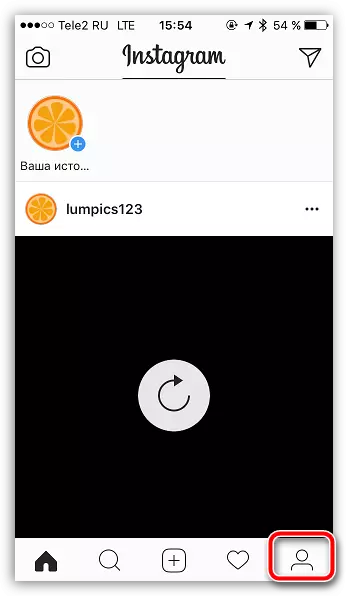
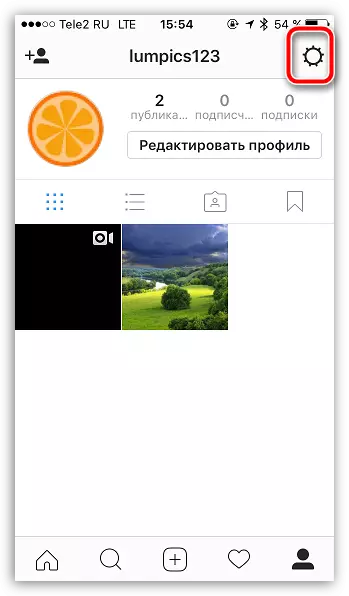
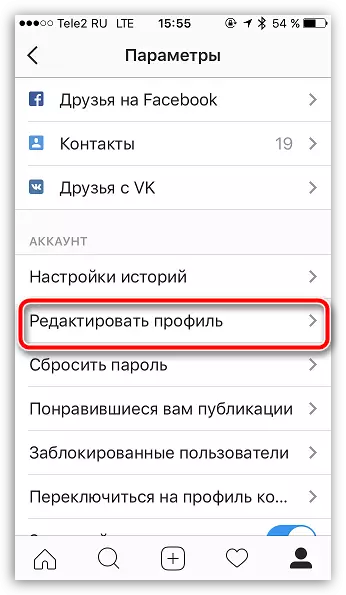
Vi trekker oppmerksomheten på det faktum at innlogging skal foreskrives utelukkende på engelsk med mulig bruk av tall og noen tegn (for eksempel Nedre Underscore).
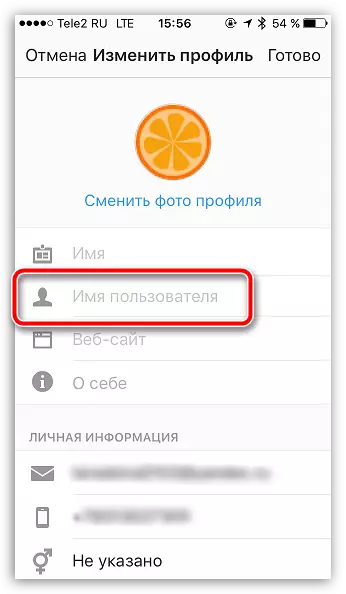
Vi endrer navnet i Instagram
I motsetning til innlogging er navnet en parameter som du kan spesifisere vilkårlig. Denne informasjonen vises på profilsiden din direkte under Avataren.
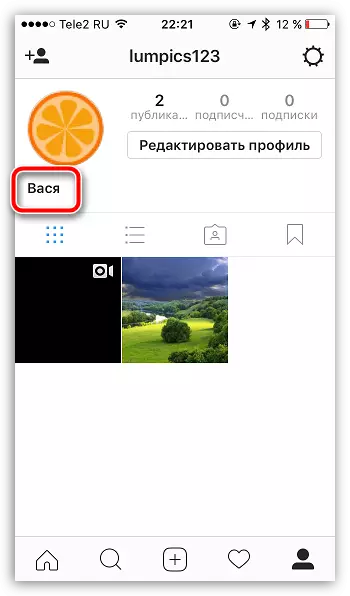
- For å endre dette navnet, gå til fanen Høyre, og klikk deretter på girikonet for å gå til innstillingene.
- I "Konto" -blokken klikker du på "Rediger profil" -knappen.
- Den aller første grafen kalles "navn". Her kan du spørre et vilkårlig navn på noe språk, for eksempel Vasily Vasilyev. For å lagre endringene, klikk øverst til høyre langs "Fullfør" -knappen.
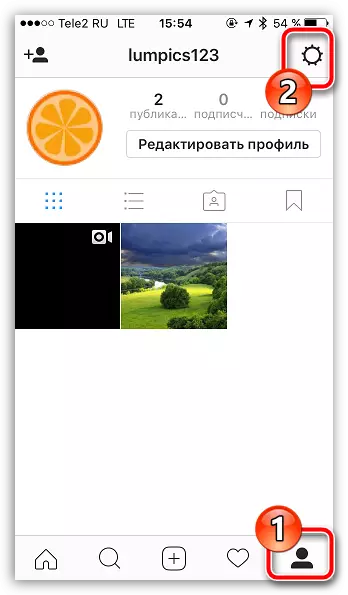
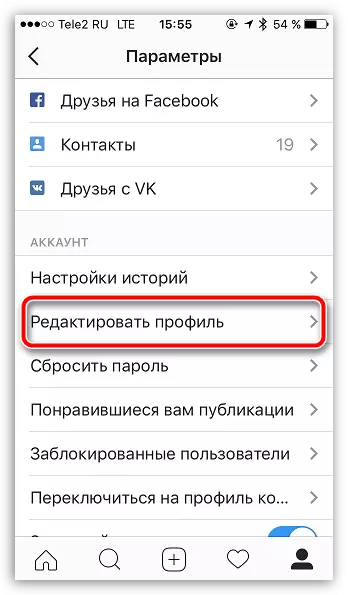
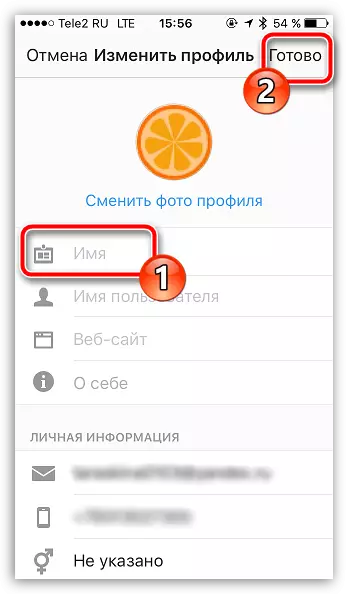
Metode 2: Vi endrer brukernavnet på datamaskinen
- Gå til en hvilken som helst nettleser til Instagram webversjonssiden og, hvis nødvendig, logg inn ved å angi legitimasjonene dine.
- Åpne siden av profilen din ved å klikke i øverste høyre hjørne langs det tilsvarende ikonet.
- Klikk på "Rediger profil" -knappen.
- I kolonnen "Navn" er navnet ditt foreskrevet på profilsiden under avataren. I kolonnen "Brukernavn", bør din unike innlogging, bestående av bokstavene i det engelske alfabetet, tallene og symbolene, angis.
- Bla til slutten av siden og klikk på "Send" -knappen for å lagre endringene.
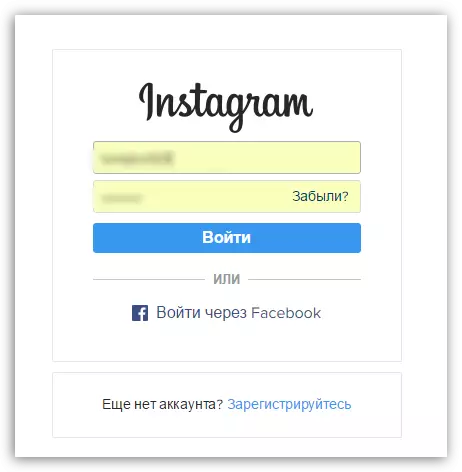
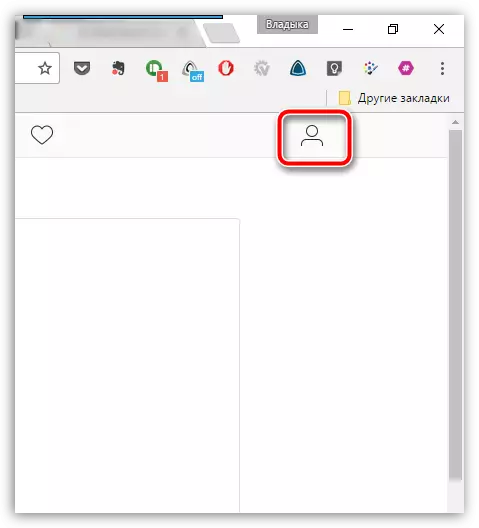
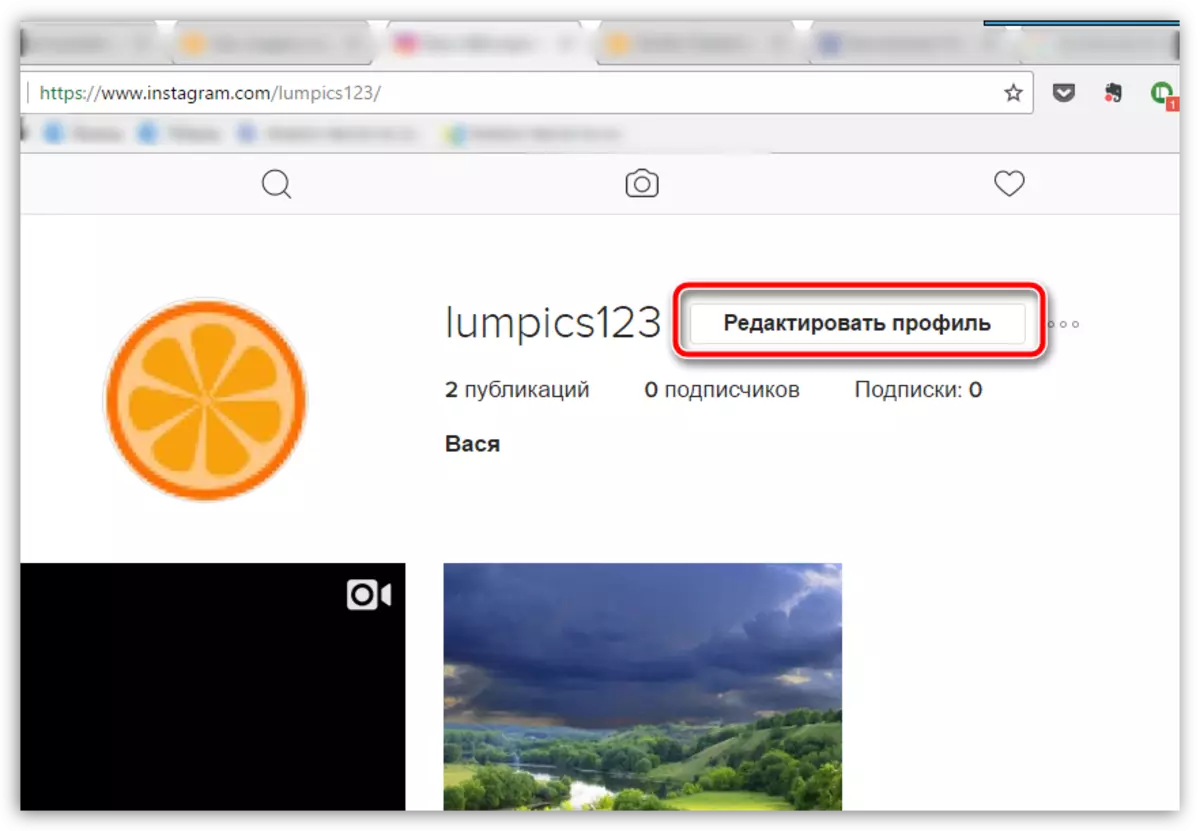
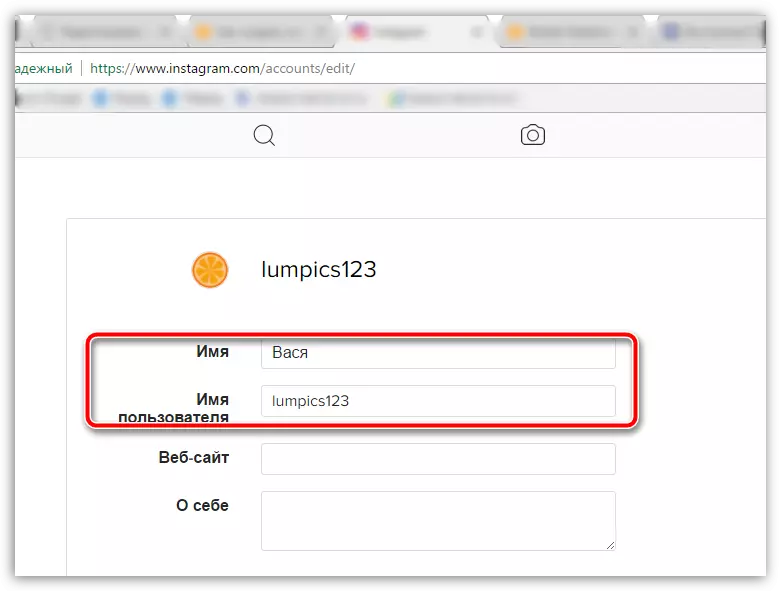
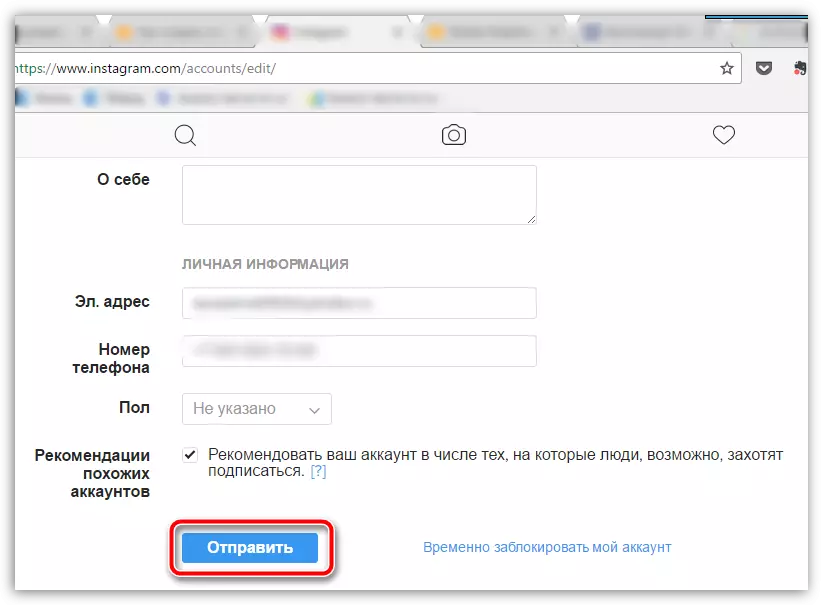
Om emnet for å endre navnet på brukeren i dag alle. Hvis du har spørsmål, spør dem i kommentarene.
